Slik blokkerer du e-post i Outlook
Miscellanea / / April 03, 2023
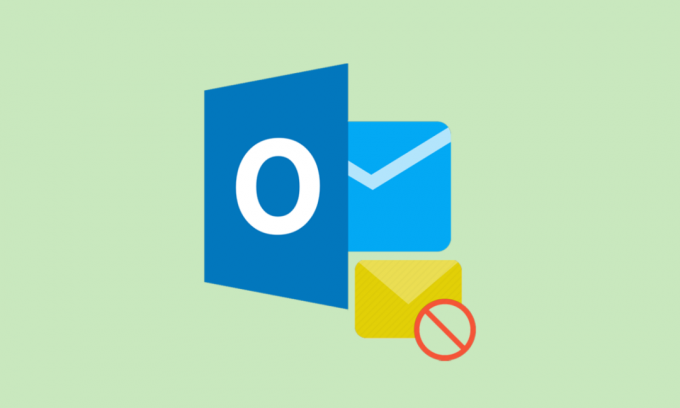
Outlook er en fullverdig app som lar deg holde deg produktiv uansett hvor du er. Du kan bruke den til å administrere e-poster, dele kalendere, planlegge møter, lage lister, dele filer og annet. Du kan imidlertid bli irritert over antallet e-poster du mottar i disse dager. Hvis dette er tilfelle, må du lære hvordan jeg blokkerer e-poster i Outlook-appen. Fortsett å lese denne artikkelen for å vite mer om hvor blokkeringsalternativet er i Outlook og hvordan du blokkerer e-poster i Outlook.

Innholdsfortegnelse
- Slik blokkerer du e-post i Outlook
- Hvor er blokkeringsalternativet i Outlook?
- Hvordan blokkerer jeg e-poster på Outlook-appen?
- Hvordan fjerne blokkering av en e-postadresse i Outlook 365?
- Hvorfor kommer blokkerte e-poster fortsatt gjennom Outlook?
Slik blokkerer du e-post i Outlook
Det er tider når folk fortsetter å spamme deg med uønskede e-poster på Outlook. Det frustrerer deg ikke bare, men skaper også en hindring i arbeidet ditt. Men ikke bekymre deg, siden denne veiledningen inneholder trinnene du må følge for å blokkere slike spam e-poster fra å komme.
Hvor er blokkeringsalternativet i Outlook?
Hvis du har problemer med å finne blokkeringsalternativet, er du ikke alene. Prosessen med å blokkere noen på Outlook er ikke så direkte som i andre apper. Dessuten må sinnet ditt slite med hvor blokkeringsalternativet er i Outlook. Men ikke bekymre deg, siden du lett kan finne alternativet ikon med tre prikker > Rapporter søppelpost delen i Outlook-appen.
Les også: Hvor er verktøymenyen i Outlook?
Hvordan blokkerer jeg e-poster på Outlook-appen?
La oss ikke ta en titt på trinnene du må følge for å blokkere e-poster på Outlook-appen din.
1. Åpne Microsoft Outlook app på mobilen.

2. Åpne ønsket e-post fra avsenderen du vil blokkere.
3. Deretter trykker du på ikon med tre prikker fra øverste høyre hjørne.
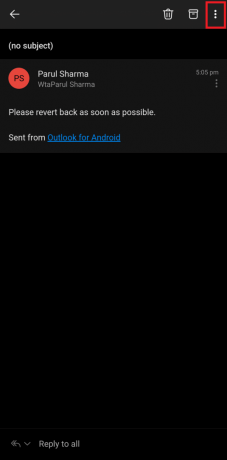
4. Trykk på Rapporter søppel.

5. Nå, trykk på Blokker avsender fra hurtigmenyen.

Det er hvordan du blokkerer e-poster Outlook på telefonen.
Les også: Sletter det å blokkere noen på Instagram meldinger?
Hvordan fjerne blokkering av en e-postadresse i Outlook 365?
For å lære hvordan du fjerner blokkeringen av en e-postadresse i Outlook 365, er alt du trenger å gjøre:
1. besøk Outlook-nettstedet og Logg inn.
2. Klikk på Innstillinger tannhjulikon.
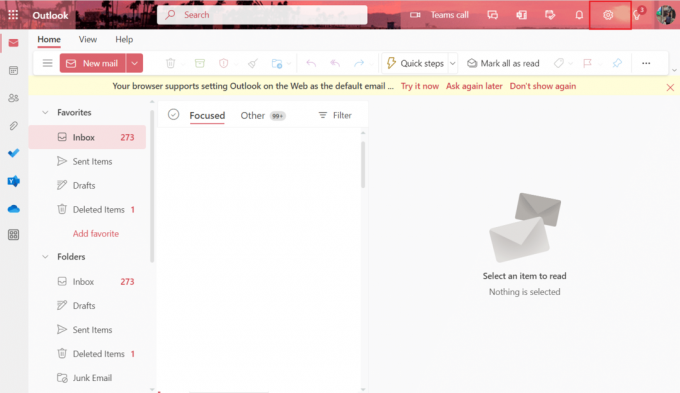
3. Klikk på Se alle Outlook-innstillinger.

4. Klikk deretter på Mail >Søppelpost fra venstre rute.

5. Klikk på bin-ikonet ved siden av en avsender du ønsker å oppheve blokkeringen av.
Les også: Slik fjerner du blokkering av noen på Facebook Messenger
Hvorfor kommer blokkerte e-poster fortsatt gjennom Outlook?
Når du blokkerer noen på Outlook, vil de kan ikke sende e-poster til postkassen din. Det kan imidlertid hende at en blokkert avsender fortsatt vises i innboksen din. I så fall lurer du kanskje på hvorfor blokkerte e-poster fortsatt kommer gjennom Outlook. Dette kan skje hvis avsender har endret e-postadresse. Så de kan sende disse e-postene fra en annen e-post-ID som kan være noe identisk med den forrige, men ikke akkurat det.
Anbefalt:
- Hvordan godtar Quest Diagnostics Walk Ins
- Hvordan rapportere et problem til Instagram
- Slik deaktiverer du Svar alle Outlook 365
- Slik gjenoppretter du slettet utkast i Outlook 365
Vi håper at du har lært om hvor er blokkeringsalternativet i Outlook og hvordan blokkere e-poster i Outlook. Ta gjerne kontakt med oss med dine spørsmål og forslag via kommentarfeltet nedenfor. Fortell oss også hva du vil lære om neste gang.



